Bewerben Sie Ihre Produkte online mit Google Shopping #2
So erstellen und verknüpfen Sie Merchant‑, Adwords- und Analytics-Konten
Dies ist der zweite Artikel aus der “Google Shopping”-Serie. Heute schauen wir uns an, wie man die Merchant‑, Adwords- und Analytics-Konten einrichtet und miteinander verknüpft.
Wie ich bereits beim letzten Mal erwähnt habe, benötigen Sie zunächst ein Google-Konto, um loslegen zu können. Sie können hier ein Google-Konto erstellen. Dann müssen Sie sich beim Google Merchant Center anmelden. Geben Sie das Land, den Namen Ihres Online-Shops und die URL der Webseite (optional) ein, stimmen Sie den AGBs zu und verifizieren Sie Ihre Webseite. Den letzten Schritt können Sie überspringen und später erledigen. Das Merchant Center-Konto wird mit Ihrem Google-Konto verknüpft und kann nicht gelöscht werden. Sie können entweder das Merchant Center-Konto an eine andere E‑Mail weiterleiten und dann die Verknüpfung aufheben oder das gesamte Google-Konto löschen (weitere Informationen finden Sie auf der Google Support Seite).
Sobald Sie alles im Merchant Center eingerichtet haben, fahren Sie fort, indem Sie sich bei Google Adwords anmelden, während Sie auf Ihrem Google-Konto angemeldet sind. Geben Sie erneut Ihre URL ein und erstellen Sie Ihre erste Kampagne. Oben rechts auf Ihrem Bildschirm sehen Sie Ihre Adwords-Kunden-ID. Diese ID benötigen Sie, um Adwords mit dem Merchant Center zu verbinden.
Gehen Sie zurück zum Merchant Center und melden Sie sich an. Klicken Sie oben rechts auf das Einstellungssymbol (3 vertikale Punkte), klicken Sie auf Account linking(Kontoverknüpfung), suchen Sie die ID-Nummer Ihres Adwords-Kontos und klicken Sie auf Link (Verknüpfung). Wenn Sie Ihre ID-Nummer nicht sehen, können Sie diese unten unter Other Adwords accounts (Sonstige Adwords-Konten) manuell hinzufügen.
Der nächste wichtige Schritt ist die Erstellung eines Google Analytics-Kontos und dessen Verknüpfung mit Ihrem Adwords-Konto, damit Sie die Ergebnisse Ihrer Google Shopping-Kampagnen analysieren können.
Gehen Sie zunächst zu Google Analytics und erstellen Sie ein Konto. Füllen Sie die erforderlichen Informationen aus und beenden Sie den Vorgang. Gehen Sie auf Admin (Menü unten links), klicken Sie auf Adwords linking (Adwords-Verknüpfung), wählen Sie die richtige Kunden-ID und klicken Sie auf Continue (Weiter). Geben Sie die erforderlichen Informationen ein und klicken Sie auf Link accounts (Konten verknüpfen).
Jetzt sind alle Ihre Google-Konten verknüpft und Sie können mit dem Hochladen Ihres Produkt-Feeds in Google Merchant Center beginnen. Im nächsten Artikel werden wir Ihnen zeigen, wie das geht, also bleiben Sie dran!
Möchten Sie aus Ihrem Produkt-Feed mit wenigen Klicks einen Google Shopping-Feed erstellen? Erstellen Sie ein Konto in Mergado und legen Sie los!
Gehen Sie zum vorherigen Artikel “Bewerben Sie Ihre Produkte online mit Google Shopping”.
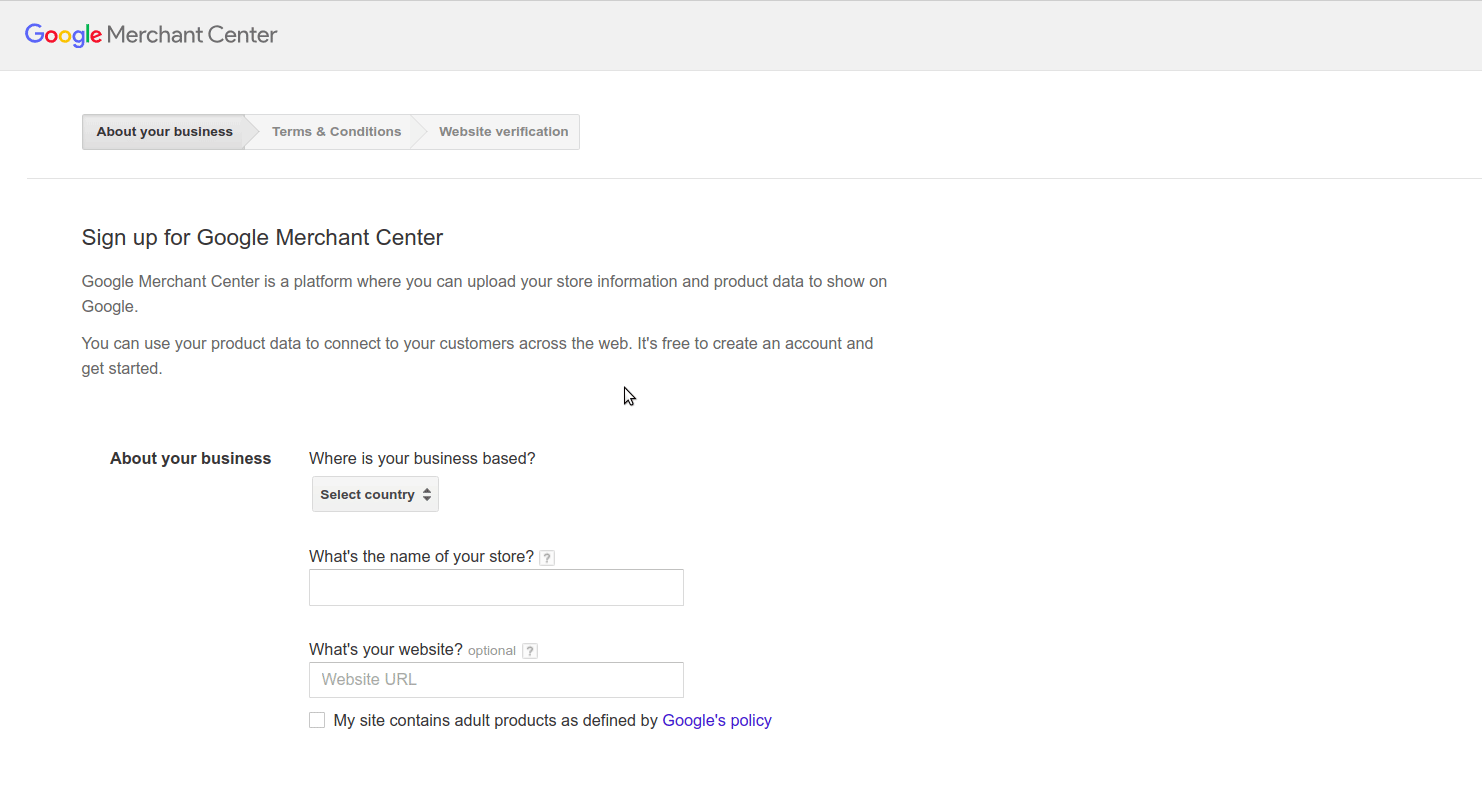
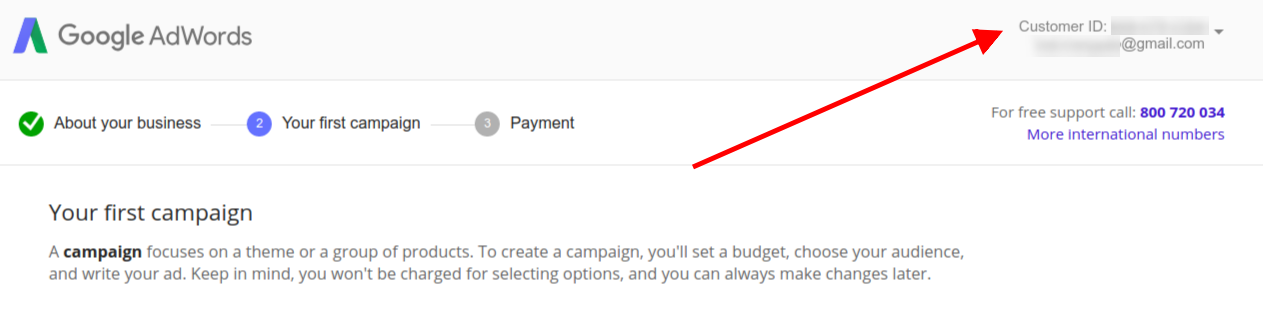
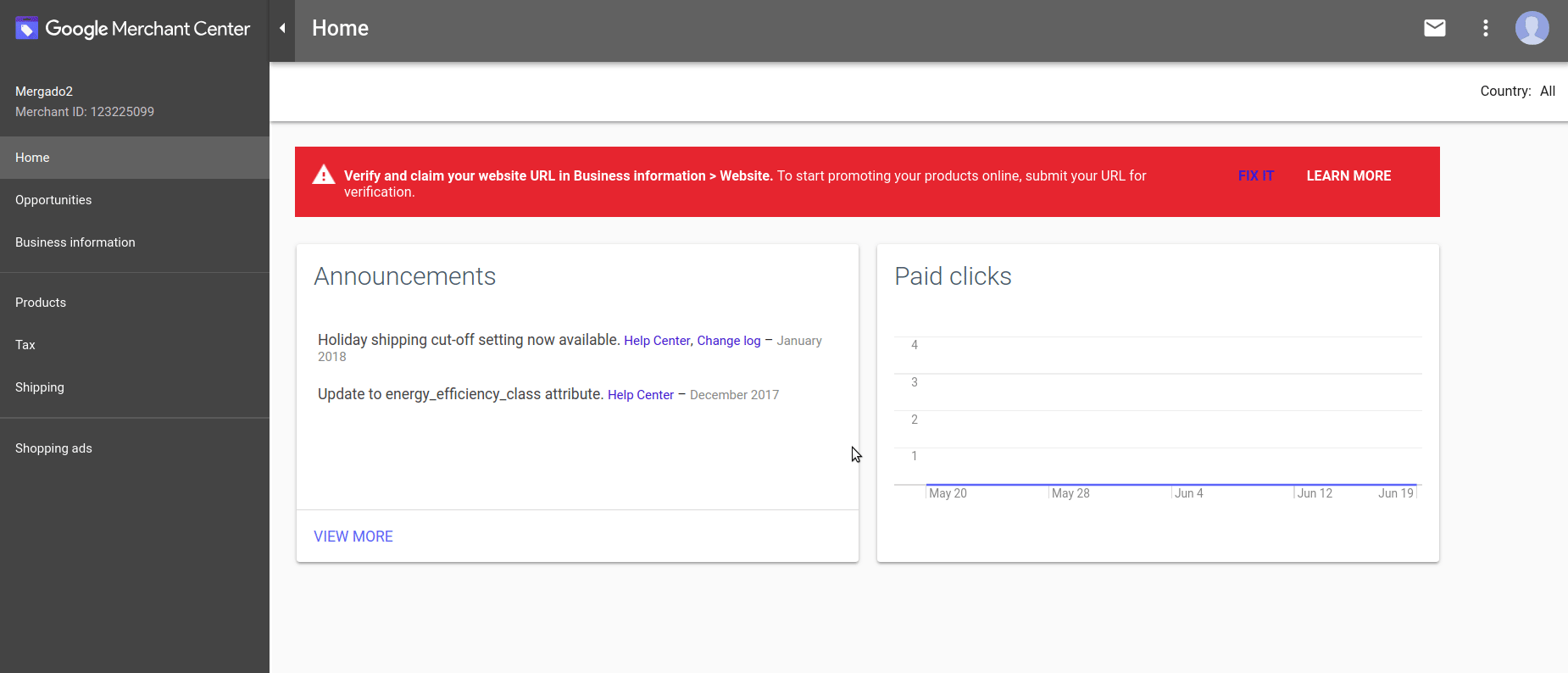
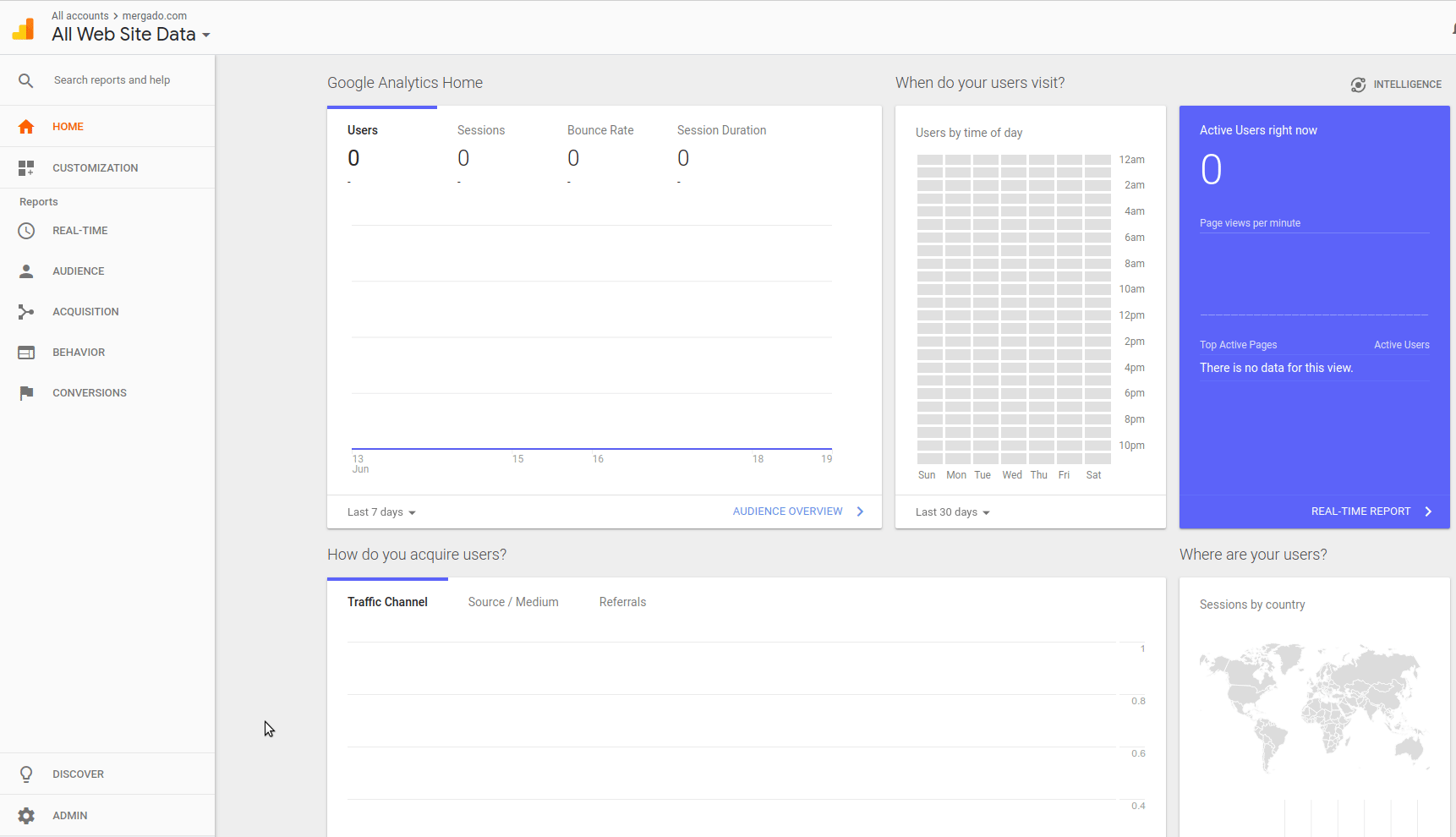


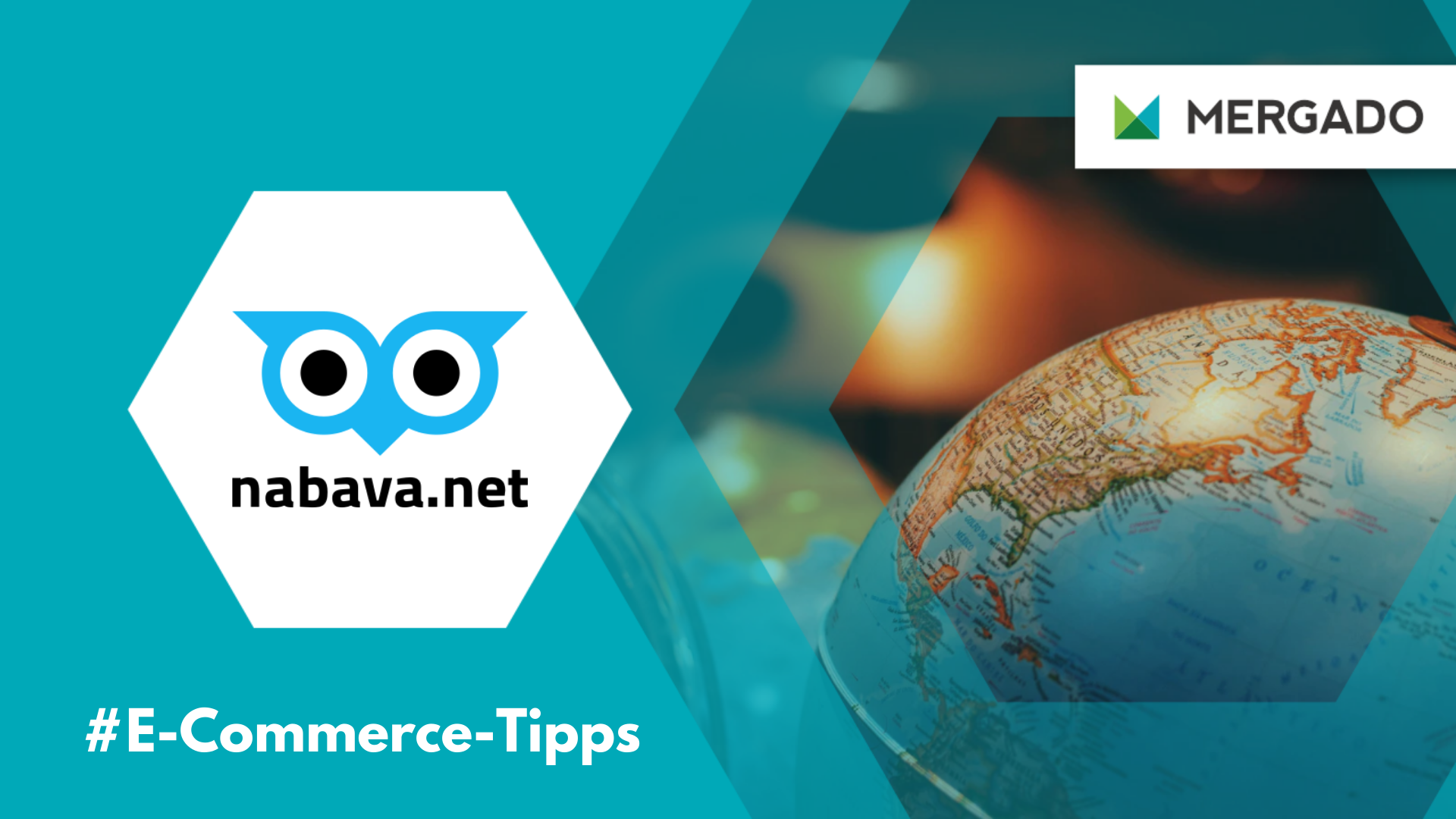
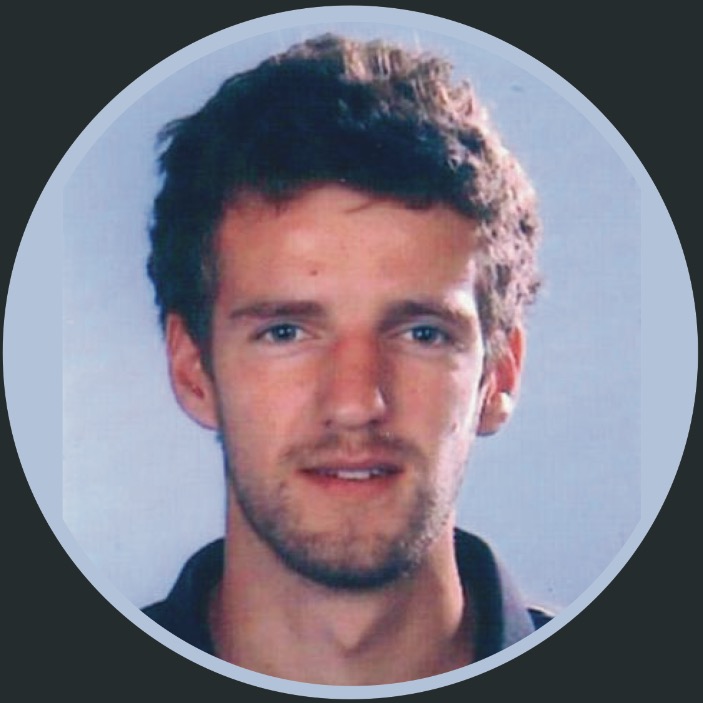
Add new comment